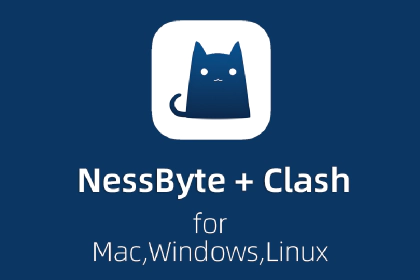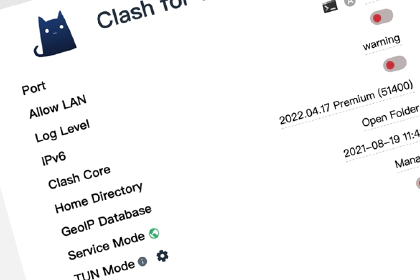Clash是谁?
Clash 是运行在桌面端上的一图形化 Clash 分支。Clash是一个基于规则的跨平台代理软件核心程序。支持SS/V2ray/Trojan协议 。本文以 clash verge 作为基础界面。
Clash 系列软件:Clash Meta, Clash Verge , Clash Nyanpasu, Clash For Windows , ClashX.meta(MAC) ,Open Clash 等分支。
更新Clash分支很多。Clash类似软件大同小异,所有的操作都可以参考此教程来使用。
本教程为桌面端教程 Windows,Mac,Linux 统一教程,由于操作方法一致。界面为参考为MacOS
此客户端完全支持我们的产品,并有持续更新。
近期 0.9.16 和 0.9.19以上有配置问题,造成所有节点
timeout。请查看下方修复教程章节。⚠️ 注意:安装好 clash 后一定要重启电脑。可能不然无法订阅和使用
下载软件
Clash For Windows为开源软件
在 NessByte网盘 或 Github里找到最新版本下载,可根据您设备处理器架构来下载 以下为各版本解释说明
MacOS (提示文件损坏或开发者无法验证请查看下面FAQ)
- MacOS intel芯片: x64.dmg
- MacOS apple M芯片: aarch64.dmg
FAQ:
问题原因: 由于应用没有签名,所以可能会显示开发者无法验证或应用已损坏,需要授予开发者Apple Developer Program 会员资格。
解决方案:点击 取消 按钮,然后去 设置 -> 隐私与安全性 页面,点击 仍要打开 按钮,然后在弹出窗口里点击 打开 按钮即可。如果在 隐私与安全性 页面中找不到以上选项,或启动时提示文件损坏。打开终端,并执行下列命令进行授权。
sudo xattr -d com.apple.quarantine /Applications/Clash\ Verge.app
Linux
- Linux 64位: amd64.AppImage/amd64.deb
- Linux 32位: i386.deb
- Linux arm64架构: arm64.deb
- Linux armv7架构: armhf.deb
正常版本(推荐)
- 64位: x64-setup.exe
- 32位: x86-setup.exe
- arm64架构: arm64-setup.exe
内置Webview2版(体积较大,仅在企业版系统或Win7无法安装webview2时使用)
- 64位: x64_fixed_webview2-setup.exe
- 32位: x86_fixed_webview2-setup.exe
- arm64架构: arm64_fixed_webview2-setup.exe
✅ 此客户端完全支持我们的产品,并有持续更新。
NessByte 网盘下载 clash (请选择相关系统平台 📂 for Windows/Mac/Linux后 ➠ 📂 clash下载)
GitHub 最新版下载 (选择最新版本)
PS:有部份用户使用Clash 配置订阅后,开启代理不能上网。请重启Clash软件。亲测有效。
方法一: 获取订阅地址并自动配置(四步走)
第一步:获取订阅
电脑桌面端浏览器输入 go.nessbyte.one (图A0),选择 订阅 ➔ 我的订阅,找到“一键订阅”按扭,点击『导入到 ClashX 』,自动弹出 Clash for Windows 桌面版 app ,自动导入成功(图A1),连接运行(图A2)。选择『配置』,最后选择自已合理的节点(图A3),就像这样就完成了。
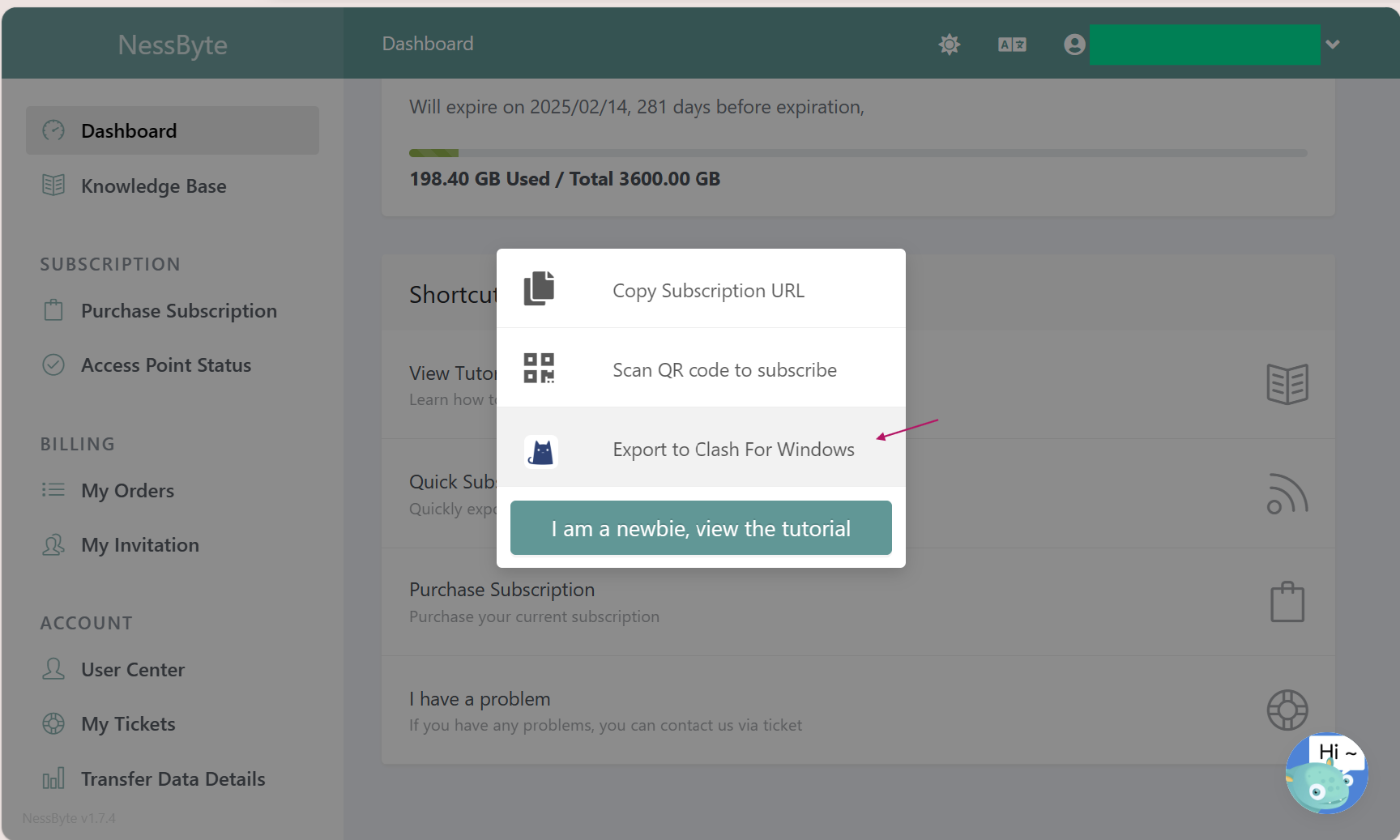
订阅导入到 Clash for Windows(图A0)
⚠️ 重要提示:
所有的订阅地址和您的密码一样重要,请勿泄漏给他人,否则可能遭到账户封禁。
第二步 检查自动是否导入成功
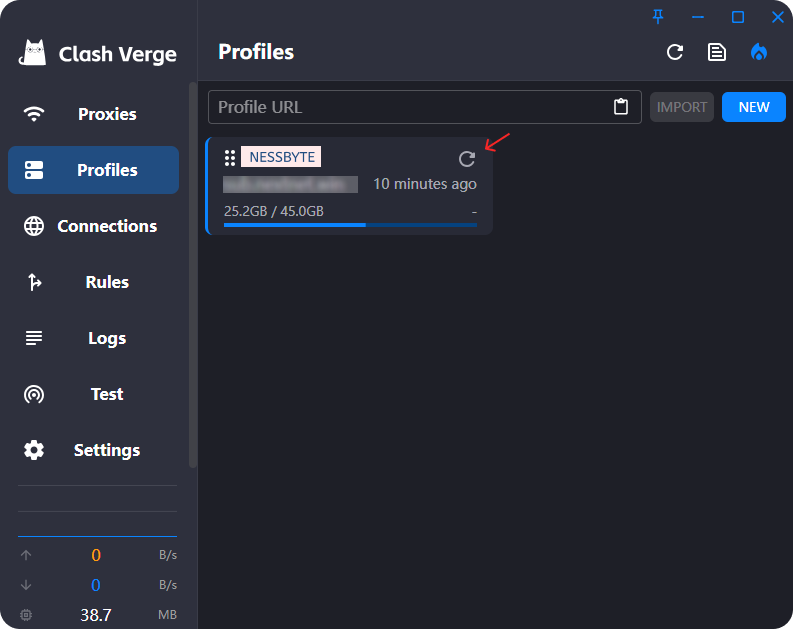
成功导入(图A1)
第三步 选择合适节点
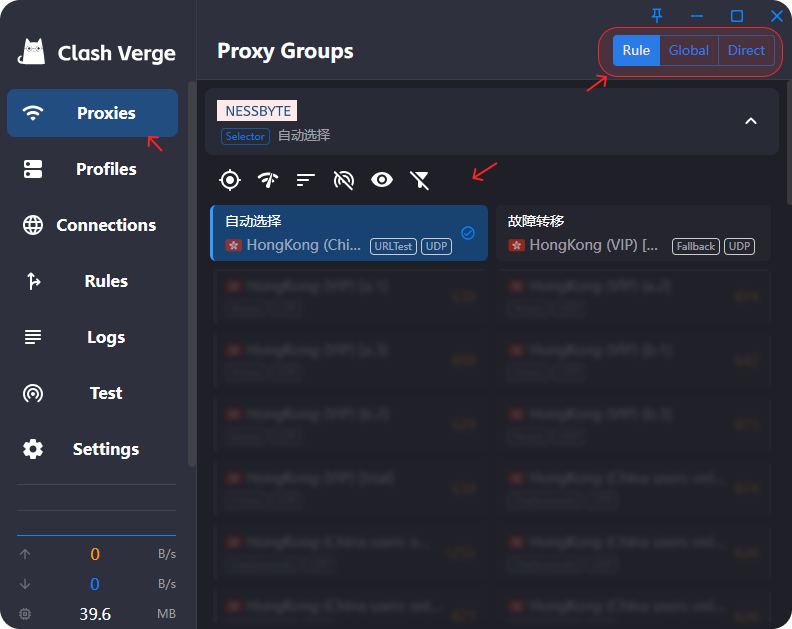
选择节点(图A2)
第四步 开启系统代理,加速服务开启成功。(必选,不然不能用)
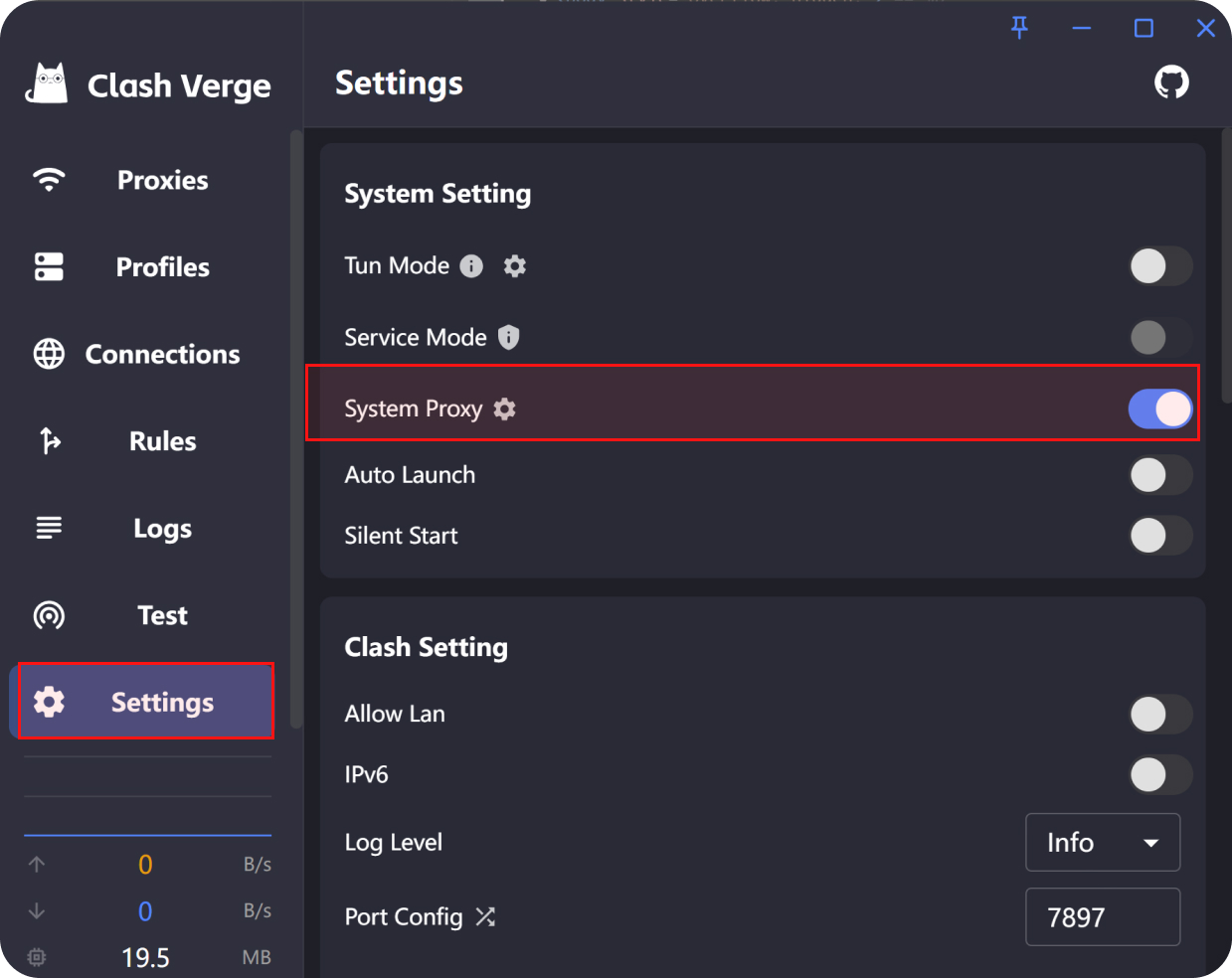
开启代理加速服务 (图A3)
PS: 其它 Clash 的开启代理的入口和方式 (导入配置订阅方式大同小异 , 不单独赘述)
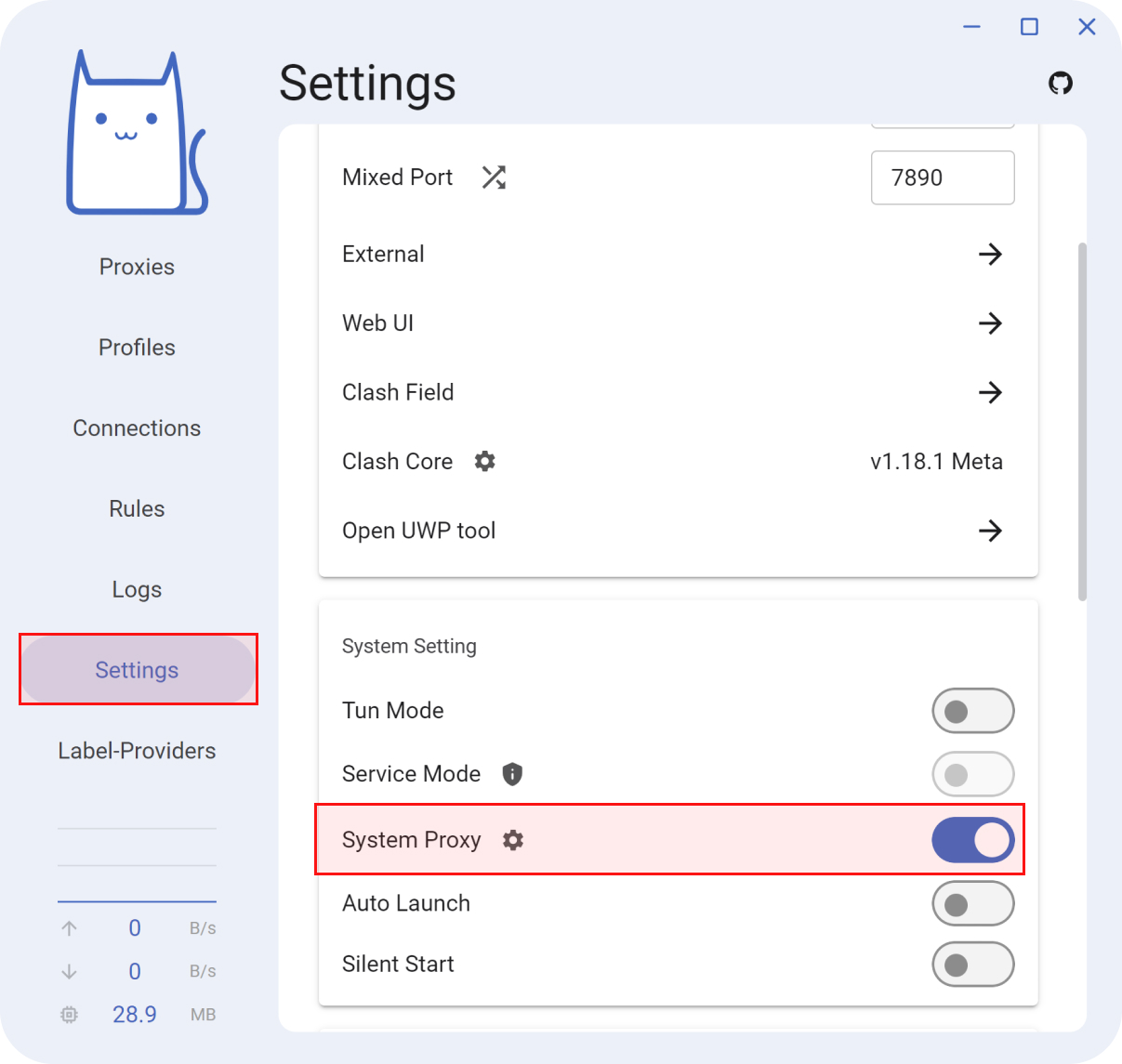
Clash Nyanpasu 开启代理 / Enable proxy
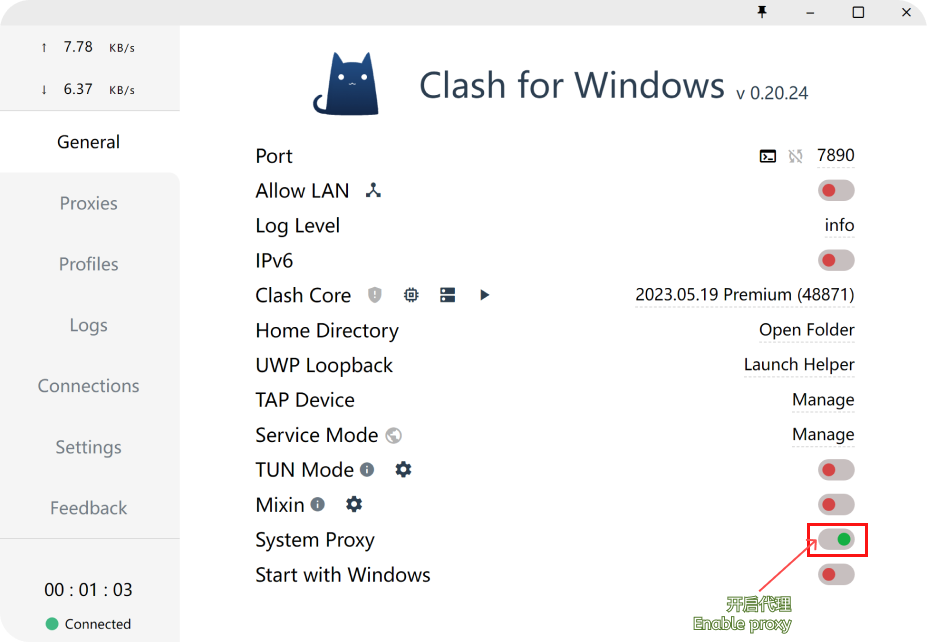
Clash for windows (已停止开发) 开启代理 / Enable proxy
~ END ~
🎉
方法二:手动配置连接
由于系统或浏览器安全和兼容性问题,可能会不能唤起APP,这样不能完成自动配置,出现这样的情况我们需要手动来配置。
- 电脑桌面端浏览器输入浏览器输入 go.nessbyte.one,选择 订阅 ➔ 我的订阅,找到“一键订阅”按扭,点击『复制订阅地址』。图4
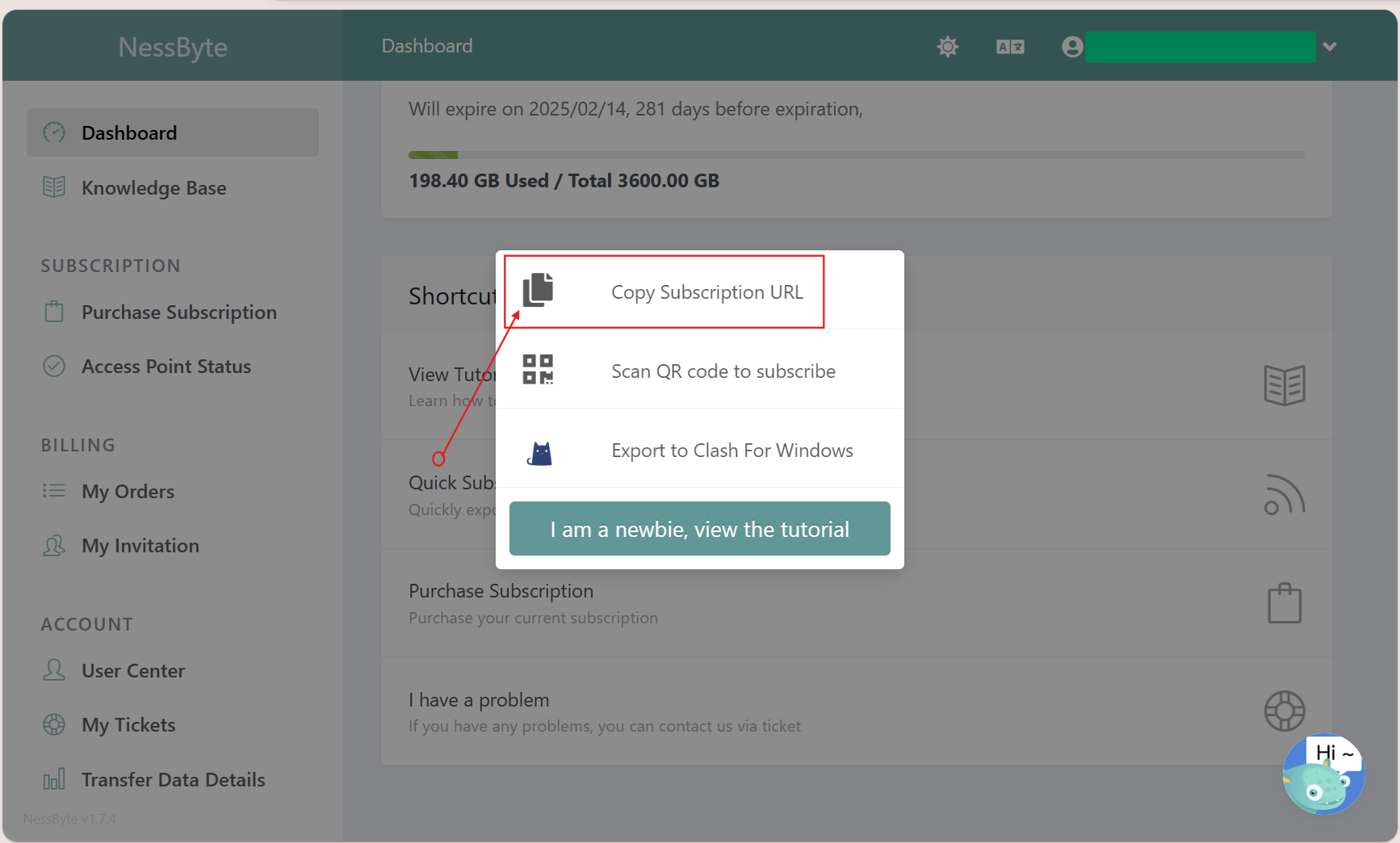
图4 浏览器输入 『go.nessbyte.one』,复制订阅
⚠️ 重要提示:
所有的订阅地址和您的密码一样重要,请勿泄漏给他人,否则可能遭到账户封禁。
-
打开Clash For Windows 应用,在应用侧边栏选择「Profile / 配置」如图5,将刚刚复制的订阅地址粘贴到URL栏。点击下载 「Down / 下载」 :
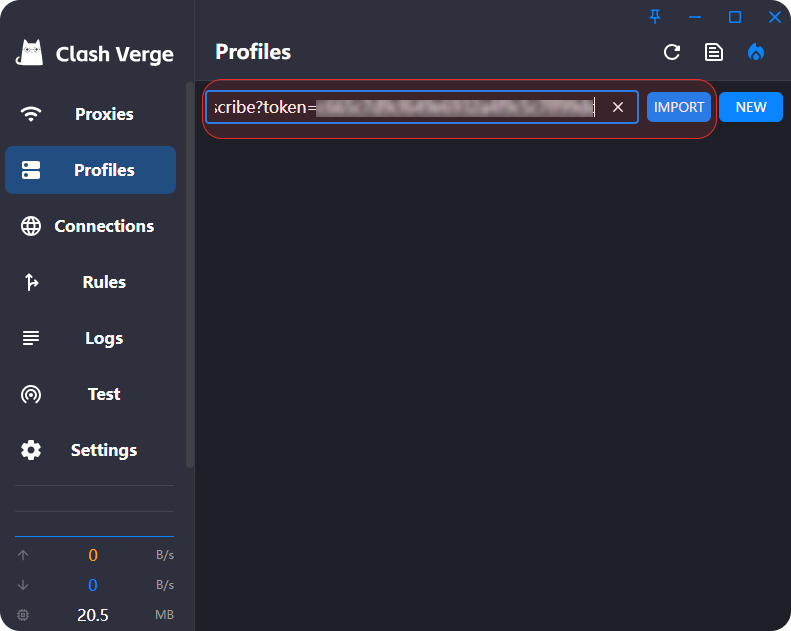
图5 粘贴订阅地址 -
如出现 Success 代表成功,应用获取到了NessByte订阅地址中服务器节点数据。如图6,
如下载失败,请重试Download,如果非网络问题,请检查复制的订阅地址是否正确。
-
订阅成功后,请选择『节点』和『开启系统代理』,如方法一操作相同。
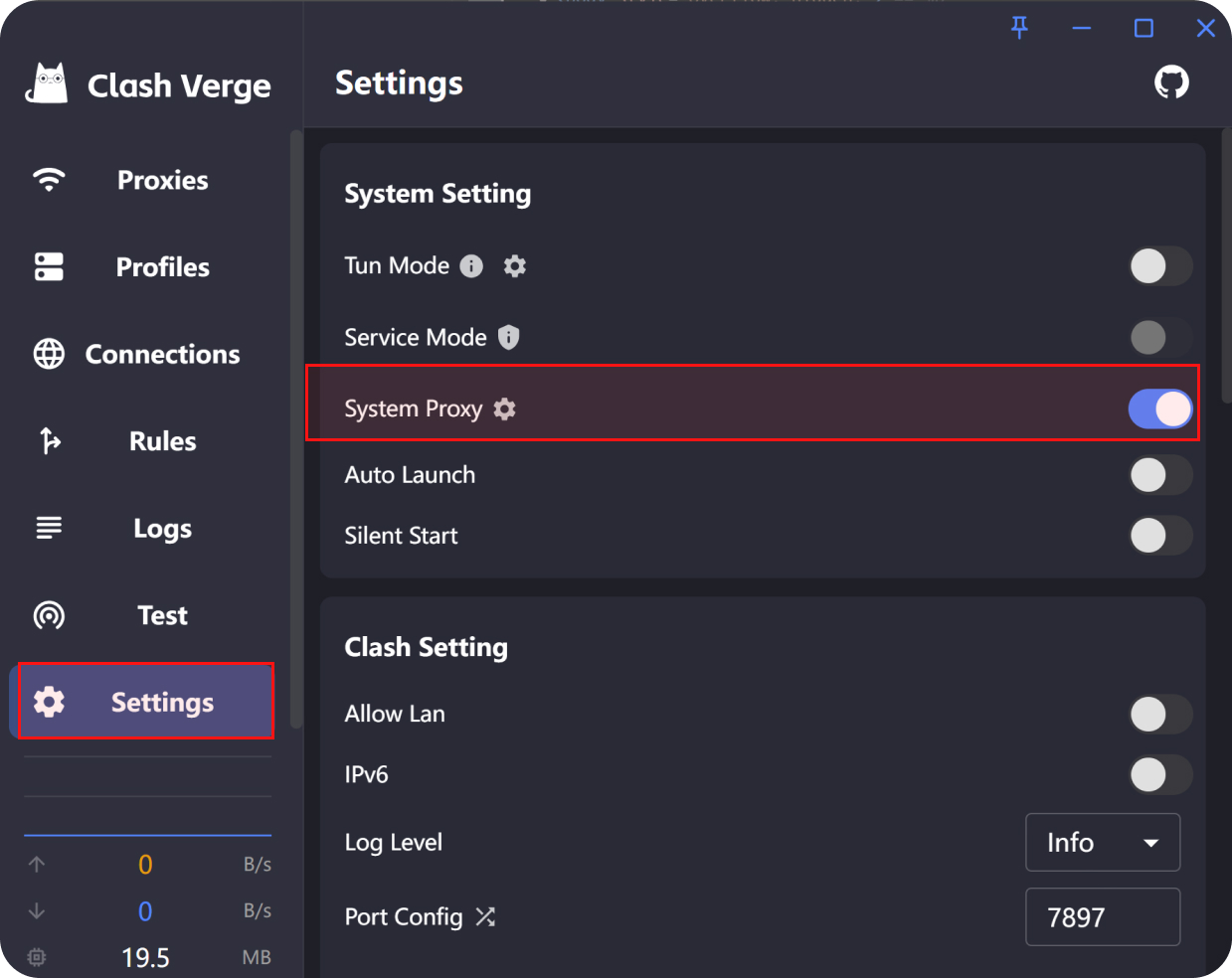
开启代理加速服务 Clash for Windows
~ END ~
🎉
Timeout BUG 解决办法-1 / Clash 19.x 任何版本:
原因:Clash 配置中内置自带DNS功能,但这个功能在某些时候会自已会断,导致基本功能未实现。
比方在某个时期,节点服务器能更新或者更新订阅时候就直接超时了,其它时候好好。其它客户端都是正常的。主要是这个原因在做怪。感觉这个自带DNS有一点多余。造成用户困扰。
最简单的办法就是关掉他。
在应用侧边栏选择「Profile / 配置」,选择NessByte的订阅,右选择 如图7 「< >」 或者右键鼠标出现。
⚠️ 找到代码中关键字 dns:,将 enable: ture (第8行),并保存 ,如图8
dns:
enable: false
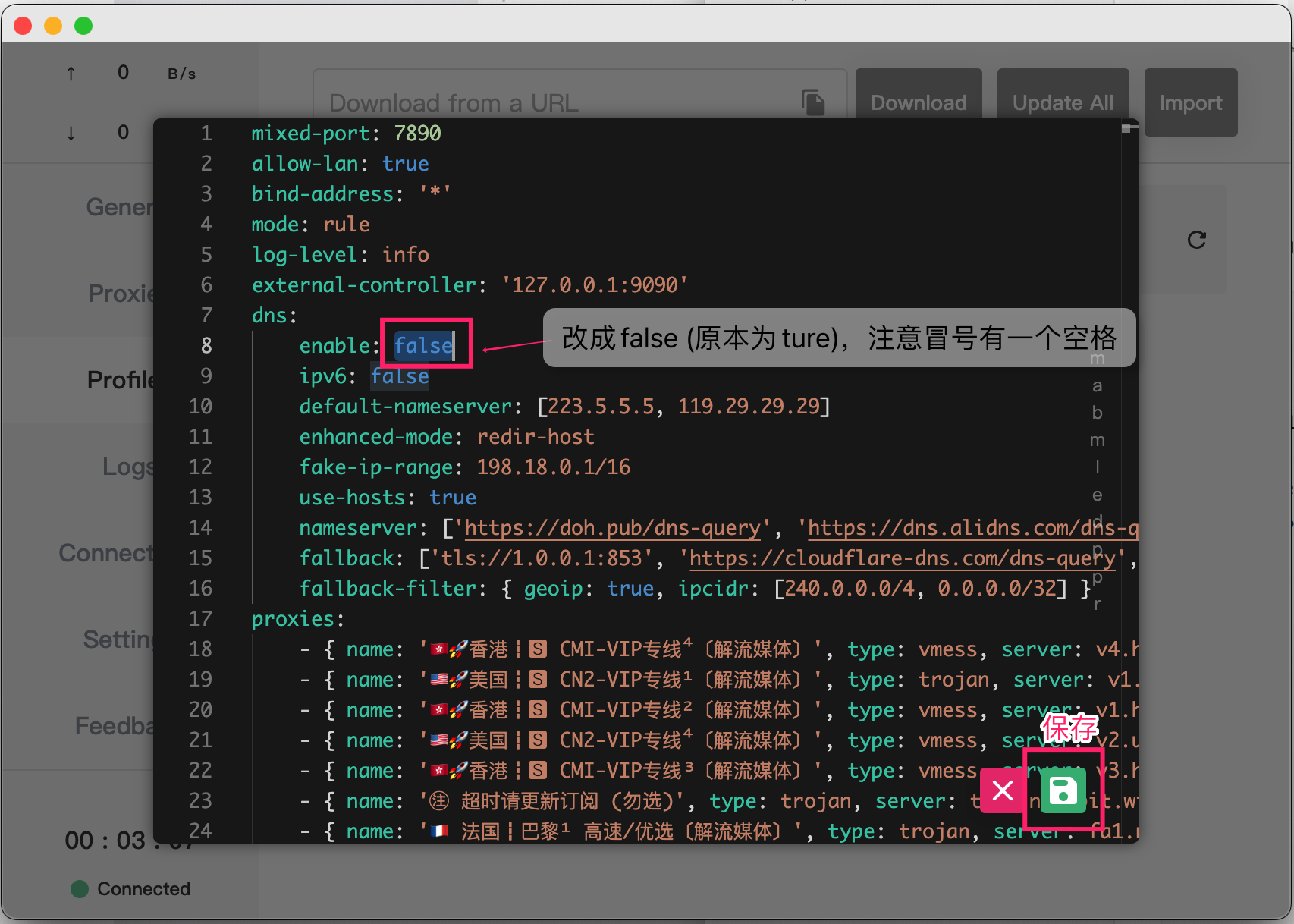
图8:修改配置
注意,本实例为MAC系统,自带代码编辑器
Windows 7等高版本默认打开可能会格式错乱,千万不要在错乱格式中修改,请安装 文本编辑器Notepad++ ⏬ 下载